
Sexta y última entrega de este especial, recordemos que ya hemos visto como etiquetar canciones, añadir datos a las canciones y sincronizar canciones en varios dispositivos, también hemos hablado de iTunes Match y sus características. Pues hoy vamos a hablar de Google Music, el servicio de música en streaming de Google que nos ofrecerá una alternativa gratuita a iTunes Match.
Para los que no lo sepan, Google Music ofrece de forma gratuita a cada cuenta de Google almacenar miles de canciones en la nube. Esto es, subir las canciones que queramos a la nube y disponer de ellas mediante la página web que Google pone a nuestra disposición. Nuestro objetivo es conseguir tener sincronizadas las dos bibliotecas, la de iTunes con la de Google Music.
Las ventajas de hacer esta sincronización son principalmente dos, por una parte obtenemos sincronización en todos los dispositivos y por otra parte tendremos una copia de seguridad de nuestras canciones en caso de que le ocurra algo a nuestra biblioteca local. Sea cual sea nuestro objetivo, estos son los pasos para sincronizar las dos bibliotecas:
Lo primero será activar nuestra cuenta de Google Music si no la tenemos ya activada, eso significa entrar en la página oficial de Google Music y seguir los pasos que nos indican, recordad, es gratuito.
En segundo lugar tendremos que descargar el plugin de Google Play Music Manager para poder sincronizar las bibliotecas.
Instalamos el plugin –no es nada del otro mundo, una instalación normal–
Abrimos el plugin e iniciamos sesión.
Siguiendo los pasos que nos indican podremos o subir canciones o descargar canciones –nos dará la opción de elegir dónde se encuentran dichas canciones–.
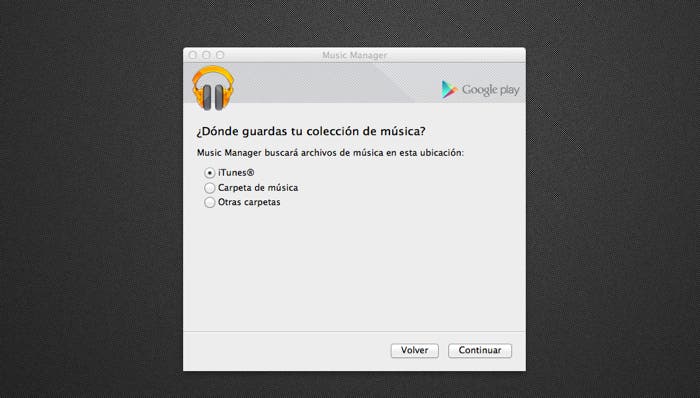
¡Hecho!, al rato Google Play Music Manager comenzará a subir a la nube todas las canciones que tengamos en nuestra biblioteca de iTunes. No solo eso, sino que –para mi lo más importante e interesante– Google Play Music Manager subirá de forma automática cualquier canción que añadamos a iTunes.
¿Aplicaciones oficiales para iOS y OS X?
Bueno, no es de lo que tratamos de hablar en este artículo, lo que buscamos es sincronizar iTunes con Google Music. No obstante, os diré que no, no hay ninguna aplicación oficial para las plataformas de Apple.
Pero no todo es malo, podemos crear nuestra propia aplicación nativa para OS X gracias a una utilidad muy interesante de esta plataforma, los Widgets.
Abrimos Safari y accedemos a la página de Google Music
Pulsamos el botón derecho y seleccionamos Abrir en Dashboard
Recortamos lo que queremos que se vea en el Dashboard –el reproductor en sí– y le damos a Aceptar
Abrimos el Dashboard y ya tenemos una “aplicación nativa” de Google Music
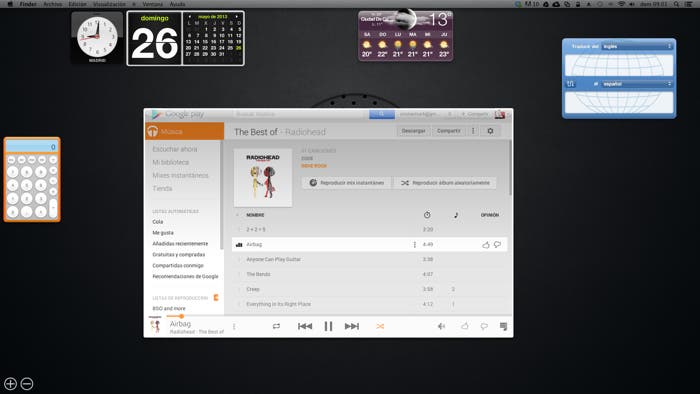
Para iOS en cambio podemos encontrar varias aplicaciones de terceros que nos ponen a nuestra disposición las canciones que tengamos en la biblioteca de Google Music.
En lineas generales, Google Music es ideal para tener una copia de seguridad de nuestras canciones si no usamos iTunes Match, además de ser gratuito nos ofrece varias ventajas como la posibilidad de reproducir desde cualquier sitio las canciones de forma online. El proceso no es difícil de realizar y además es rápido, así que no dudéis en sincronizar vuestras dos bibliotecas.
Aquí se acaba este especial, espero que hayáis disfrutado y aprendido con estas seis entregas. En Applesencia seguiremos tratando de ofrecer ayuda y servir como guía para solucionar los problemas más comunes –y no tan comunes– del mundo de Apple. Si has tenido dudas o no te aclaras con algo a lo largo de este especial, no dudes en dejarlo en los comentarios. Por otra parte, si quieres sugerir algo o quieres que hagamos algún especial de un tema en concreto, no tengas miedo en decirlo.


Yo también lo uso como copia de seguridad, y a veces de reproductor en el iPhone cuando no tengo la canción que quiero en él.
[…] que hay una web-app disponible, funcional tanto en iOS como en cualquier plataforma, además de un cliente para OS X que nos permitía importar nuestra música desde iTunes a la nube de […]
[…] que hay una web-app disponible, funcional tanto en iOS como en cualquier plataforma, además de un cliente para OS X que nos permitía importar nuestra música desde iTunes a la nube de […]
[…] iCloud a Gmail y la música. Anota un punto gracias a explicar el servicio de música en la nube de Google Music, que por cierto, también podemos disfrutar en iOS gracias a su reciente aplicación. Un buen […]
[…] a Gmail y la música. Anota un punto gracias a explicar el servicio de música en la nube de Google Music, que por cierto, también podemos disfrutar en iOS gracias a su reciente aplicación. Un buen […]
[…] iCloud a Gmail y la música. Anota un punto gracias a explicar el servicio de música en la nube de Google Music, que por cierto, también podemos disfrutar en iOS gracias a su reciente aplicación. Un buen […]
He intentado registrarme pero me pide numero de tarjeta, os ha pedido lo mismo ha ustedes?
[…] Hace ya casi un par de años, en 2015, la empresa de la manzana mordida sacó a la luz lo que hoy en día conocemos comúnmente como Apple Music, esta herramienta que nos facilitaba el día a día para escuchar nuestra música favorita, salió al mercado diseñada para ser la competencia directa con Spotify y Google Play Music. […]
[…] Hace ya casi un par de años, en 2015, la empresa de la manzana mordida sacó a la luz lo que presente en dia sabemos comúnmente según ©Apple Music, esta herramienta que nos facilitaba el dia a dia para escuchar nuestra musica favorita, salió al mercado diseñada para ser la competencia directa con ©Spotify y Google Play Music. […]
[…] Hace ya casi un par de años, en 2015, la compañia de la manzana mordida sacó a la luz lo que hóy en día conocemos comúnmente como Apple™ Music, esta herramienta que nos facilitaba el día a día para escuchar vuestra música favorita, salió al mercado diseñada para ser la competidor directa con Spotify™ y Google Play Music. […]
[…] Hace ya casi un par de años, en 2015, la compañia de la manzana mordida sacó a la luz lo que hoy en día sabemos comúnmente como Apple℗ Music, esta herramienta(tool) que nos facilitaba el día a día para escuchar nuestra música favorita, salió al mercado diseñada para ser la competencia directa con Spotify℗ y Google Play Music. […]
[…] Hace ya prácticamente un par de años, en 2015, la empresa de la manzana mordida sacó a la luz lo que hoy en día conocemos comúnmente como Apple Music, ésta herramienta que nos facilitaba el día a día para oir nuestra musica favorita, salió al mercado desarrollada para ser la competencia directa con Spotify y Google Play Music. […]